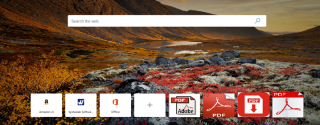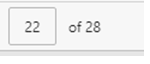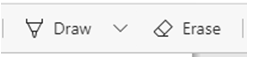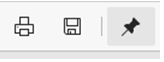Vous avez probablement entendu parler du nouveau Microsoft Edge basé sur Chromium et de la façon dont il est passé de l'un des navigateurs inférieurs aux dix premiers au deuxième navigateur le plus utilisé, renversant Firefox . Mais saviez-vous que Microsoft Edge a inculqué un lecteur PDF qui prétend être quelque chose de spécial ? Voyons ce nouveau lecteur PDF dans Edge et peut-il correspondre un peu à l'expérience de lecture de Kindle.
La version précédente de Microsoft Edge prenait également en charge les documents PDF, mais n'avait que des fonctionnalités limitées. La toute nouvelle édition remaniée d'Edge est fantastique et n'a pas besoin d'Adobe Acrobat Reader pour lire les fichiers PDF. Microsoft a également ajouté une couleur de surligneur PDF rouge et la possibilité de quitter le mode de surbrillance en appuyant simplement sur la touche Échap de votre clavier.
Lisez aussi: 10 meilleurs sites de téléchargement d'ebooks gratuits
Comment utiliser la visionneuse PDF Microsoft Edge sous Windows 10 ?
Ouvrir le document PDF
Ouvrez le navigateur Microsoft Edge et faites glisser et déposez n'importe quel fichier PDF de votre dossier vers la fenêtre Edge et le lecteur PDF dans Edge se lancera. Cependant, si le PDF est en ligne, ouvrez le lien Web dans un nouvel onglet et vous pourrez utiliser le lecteur PDF dans Edge.
Lisez aussi : Comment effacer le cache dans le navigateur Edge avec les cookies ?
Naviguer dans le document PDF dans Microsoft Edge
La navigation dans un document PDF dans Edge se fait par défilement vers le haut ou vers le bas, ce qui peut être rapidement réduit avec la molette de la souris, les boutons page précédente et page suivante et les touches fléchées les plus pratiques.
Maintenant, si vous avez une table des matières, vous pouvez cliquer sur l'icône de menu située dans le coin supérieur gauche pour ouvrir une liste des matières séparément dans le volet gauche. Le contenu du volet de gauche sera toujours disponible et ne change pas par le changement de pages.
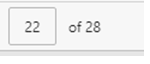
Vous pouvez également utiliser les options de page dans le coin supérieur gauche et taper le numéro de page pour accéder à la page exacte.
Lisez aussi : Comment activer Flash Player sur Chrome, Firefox et Edge ?
Les options de visualisation
Le Microsoft Edge PDF Viewer propose quatre boutons à l'utilisateur dans la partie supérieure droite de l'écran. Les boutons + et – peuvent être utilisés pour zoomer et dézoomer le document. La flèche en forme de cercle peut faire pivoter le document tandis que le dernier bouton peut donner au lecteur la meilleure vue en adaptant le document à la fenêtre.
A lire également : 5 meilleurs bloqueurs de publicités gratuits pour Windows 10 pour bloquer les publicités sur Microsoft Edge
Dessiner sur le PDF
Si vous voulez faire vos impressions sur le PDF ou en marquer une certaine partie, alors il y a deux boutons juste pour ça. Les boutons Dessiner et Effacer sont l'une des fonctionnalités amusantes de la visionneuse PDF Microsoft Edge et peuvent en même temps être très utiles.
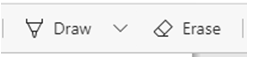
Le bouton Dessiner permet aux utilisateurs de prendre des notes ou de dessiner sans hésiter dans le fichier PDF, et le bouton Effacer supprime le dessin fait par l'utilisateur en une seule fois.
Lisez aussi : Microsoft Edge lancé dans un tout nouvel avatar : tout ce que vous devez savoir
Enregistrement et impression
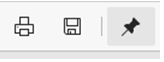
Le dernier groupe de boutons peut être utilisé si vous souhaitez imprimer et enregistrer le document. Le bouton avec l'icône de l'imprimante lancera le menu de dialogue de l'imprimante où vous pourrez choisir parmi divers paramètres d'imprimante et imprimer le document. L'autre icône qui a une icône de disquette vous permettra d'enregistrer le document. Il y a une autre icône qui désépinglera toute la barre de commandes pendant la lecture et elle peut être épinglée à nouveau à tout moment dans la visionneuse PDF Microsoft Edge.
Lisez aussi : Navigateur Microsoft Edge Chromium – Conseils utiles pour démarrer
Comment désactiver la visionneuse PDF d'Edge ?
Si tous vos fichiers PDF s'ouvrent dans Microsoft Edge plutôt que dans Adobe Acrobat Reader par défaut, Microsoft Edge a été défini comme programme par défaut pour afficher les PDF sur votre ordinateur. Pour désactiver la visionneuse PDF d'Edge en tant que lecteur PDF par défaut, procédez comme suit :
Étape 1 . Choisissez n'importe quel fichier PDF sur votre ordinateur et faites un clic droit dessus.
Étape 2 . Dans le menu contextuel, choisissez Propriétés et une nouvelle boîte de dialogue s'ouvrira.
Étape 3 . Localisez Ouvrir avec et cliquez sur le bouton Modifier et sélectionnez votre lecteur par défaut et cliquez sur Appliquer.
Cette étape désactivera la visionneuse PDF d'Edge et vous pourrez ouvrir les fichiers PDF dans votre lecteur préféré.
Lisez aussi : Comment accélérer Microsoft Edge pour Windows 10
Que pensez-vous de la visionneuse Microsoft Edge PDF dans Windows 10 ?
Le tout nouveau lecteur PDF d'Edge est activé automatiquement et les utilisateurs n'ont pas besoin de l'activer à partir des paramètres. Tout ce que vous avez à faire est de faire glisser et déposer un fichier PDF dans la fenêtre Edge. Il existe de nombreux lecteurs PDF disponibles, mais avec votre navigateur pouvant ouvrir un fichier PDF, cela installe un programme de moins sur votre ordinateur, ce qui signifie plus d'espace et moins de consommation de bande passante en raison des mises à jour.
Suivez-nous sur les réseaux sociaux – Facebook et YouTube . Pour toute question ou suggestion, veuillez nous en informer dans la section commentaires ci-dessous. Nous serions ravis de revenir vers vous avec une solution. Nous publions régulièrement des trucs et astuces ainsi que des solutions aux problèmes courants liés à la technologie.